Якщо ви коли-небудь проводили співбесіди, конференційні дзвінкиабо будь-які важливі дзвінки через Skype, для яких вам пізніше потрібна стенограма, ви могли б хотіти, щоб був спосіб записати виклик через Skype. Користувачам Windows це легко робити, коли потрібно записувати дзвінки через Skype, але не існує багато безкоштовних рішень, якщо ви використовуєте Mac. У цьому невеликому посібнику детально описується вся інформація, яка вам знадобиться для запису дзвінка через Skype на ваш Mac. Ви повністю працюєте з безкоштовними додатками, і не буде команд терміналів для ускладнення речей. Загальний процес налаштування не повинен займати більше 15 хвилин.
Програми, з якими ви будете працювати
- SoundFlower
- Сміливість
- Skype
- Налаштування аудіо MIDI (додаток на складі; не потрібно завантажувати)
Перш за все, встановіть SoundFlower; процедура його установки вимагає перезавантаження системи, тому найкраще спочатку вийти з цього шляху.
Далі встановіть Audacity та запустіть Skypeще не мають цього. Audacity - це додаток, який робить усі записи. Якщо натиснути кнопку запису у програмі Audacity, ви побачите, що вона записує лише вхід (те, що ви говорите), оскільки ваш вхід мікрофона - це джерело запису за замовчуванням, встановлене в Audacity. У будь-який момент Audacity не зможе записувати аудіо з одного пристрою введення та виведення. Плутати? Спробуйте поговорити з ким-небудь одночасно, поки вони також розмовляють з вами. Ви побачите, що вам потрібен додатковий мозок, щоб мати сенс для розмови.
Чому вам потрібен Soundflower
Щоб виправити вищезазначену проблему, вам потрібно:окремий набір динаміків та додатковий мікрофон, щоб Audacity міг слухати вихід з динаміків через другий мікрофон. Ми припускаємо, що ви не хочете купувати додаткове обладнання, і саме тут входить SoundFlower. Використовуючи SoundFlower, ви створите окремий аудіопотік, тобто віртуальний звуковий пристрій, на який ви зможете направити вихідний аудіозапис, а потім мати Audacity слухає його так, ніби вводиться з другого мікрофона.
Якщо ви вже встановили SoundFlower, виповинні бачити два нові параметри введення та виведення у ваших налаштуваннях звуку системи; Soundflower (2ch) та Soundflower (64ch). За допомогою цих параметрів можна створити віртуальний пристрій, який зможе прослуховувати вихід вашого динаміка.

Створення агрегатного пристрою
Перейдіть у розділ Програми> Утиліти> Налаштування аудіо MIDIі в меню "Вікно" виберіть "Показати вікно аудіо". Що вам потрібно зробити, це перенаправити аудіо на пристрій виводу (віртуальний), з якого Audacity може слухати та записувати. Зі знаком "плюс" внизу виберіть "Створити пристрій з кількома виходами". Після створення виберіть вихідне джерело (ми використовували вбудовані колонки) та Soundflower (2ch).
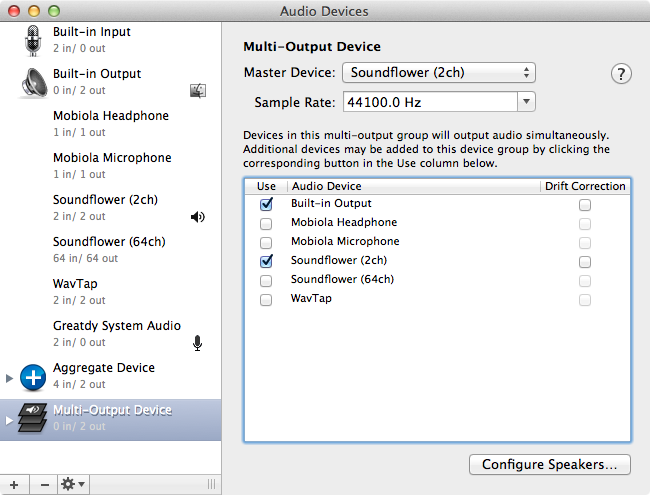
Потім знову натисніть знак плюс і виберіть "Створити агрегатний пристрій". Тут виберіть пристрій введення (ми використовуємо мікрофон, який вбудований у нашу веб-камеру) та "Soundflower (2ch)".
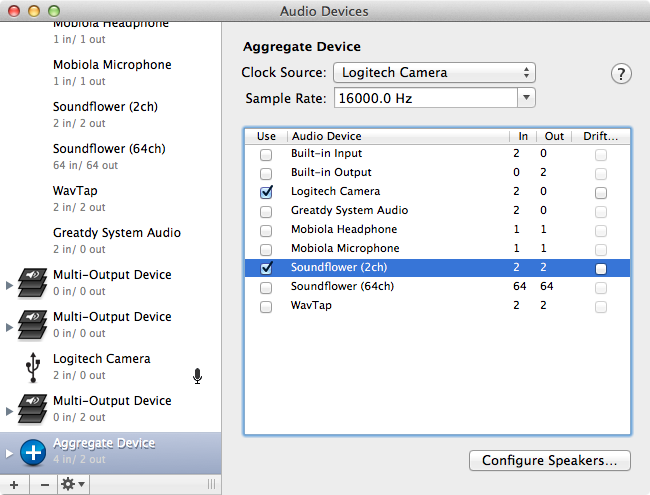
Вибір пункту призначення для Skype
Перейдіть до налаштувань Skype і виберіть це зановостворили "Пристрій з декількома вихідними сигналами" як вихідний пристрій для "Динаміків". Ваш аудіо вихід із Skype буде перенаправлений на нього (не хвилюйтеся, ви зможете чути все просто чудово).
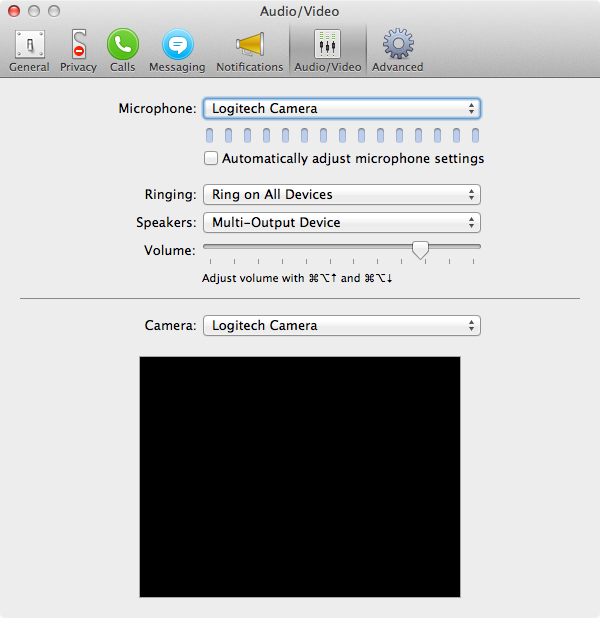
Вибір джерела запису для Audacity
Нарешті запустіть Audacity (або вийдіть із нього та перезапустіть його)якщо він раніше працював) і перейдіть до його вподобань. На вкладці "Пристрої" виберіть новостворений "Soundflower (2ch)" як "Пристрій" під опціями запису. З цього приводу надсилається вихід з Skype на наш віртуальний вихідний пристрій, який підхопить Soundflower і використовуватиме Audacity як пристрій введення для запису.
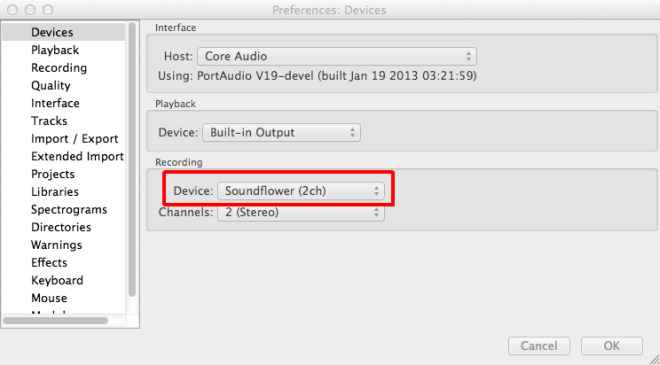
Почніть запис
Останнє, що вам потрібно зробити - це відкритивипадання каналу в Audacity і встановити його для прослуховування з 3-х каналів. Це тому, що у вас є один канал для мікрофона та два для звуку іншої людини. Ви все готові зараз; просто натисніть на кнопку запису та розпочніть дзвінок у Skype, щоб розпочати запис.
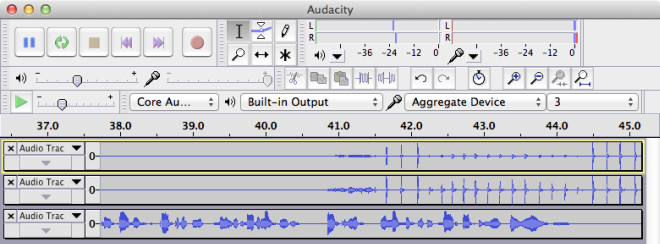
[через Мактуси +]













Коментарі